マッピングの設定
マッピング情報を設定すると、接続先のHULFTで「パスワードチェック」および「管理画面セキュリティ」が有効でも、接続先であるHULFTの認証情報の入力を省略してログオンできるようになります。
HULFT Managerメイン画面でManager管理タブをクリックし、Manager管理メニューでマッピング設定をクリックしてください。マッピング設定画面が表示されます。
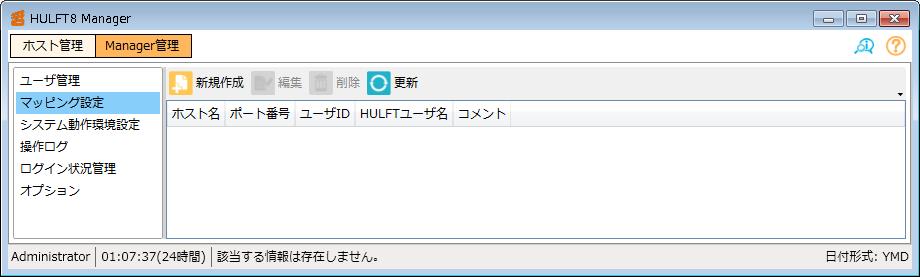
画面5.11 マッピング設定画面
ツールバーの新規作成ボタンをクリックすると、マッピング情報(新規作成)ダイアログが表示され、新しいマッピング情報を登録できます。ここではHULFT Managerの“user1”というユーザIDと、“HOST02”という接続先ホストに存在するHULFTユーザ名“HUL_User1”とを関連付け(マッピング)しています。
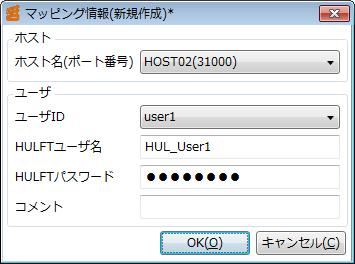
画面5.12 「マッピング情報(新規作成)」ダイアログ
必要な情報を入力し、OKボタンをクリックしてマッピング情報を保存します。「正常に保存されました。」というメッセージボックスが表示されたら、OKボタンをクリックしてください。追加したマッピング情報が、マッピング設定画面のマッピング設定一覧に表示されます。
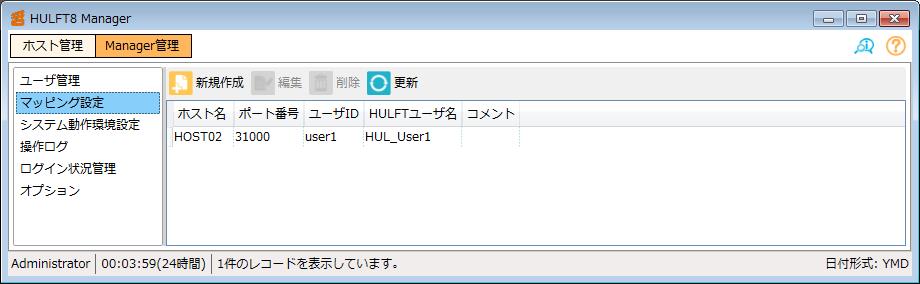
画面5.13 マッピング設定画面
「パスワードチェック」および「管理画面セキュリティ」を有効にするかどうかは、接続先ホストのHULFTで設定します。詳細は、接続先ホストのHULFTのマニュアルを参照してください。
マッピング設定をしていなくてもHULFTに接続できますが、接続先のHULFTで「パスワードチェック」および「管理画面セキュリティ」が有効になっている場合は、認証情報の入力が必要です。
初めて接続するときにログオン画面のマッピングとして保存するチェックボックスをチェックすると、マッピング情報が設定され、次回から認証情報を入力することなく接続先ホストへログインできるようになります。
マッピングとして保存するチェックボックスをチェックしない場合、マッピング情報が設定されないため、接続するたびに認証情報の入力が必要です。